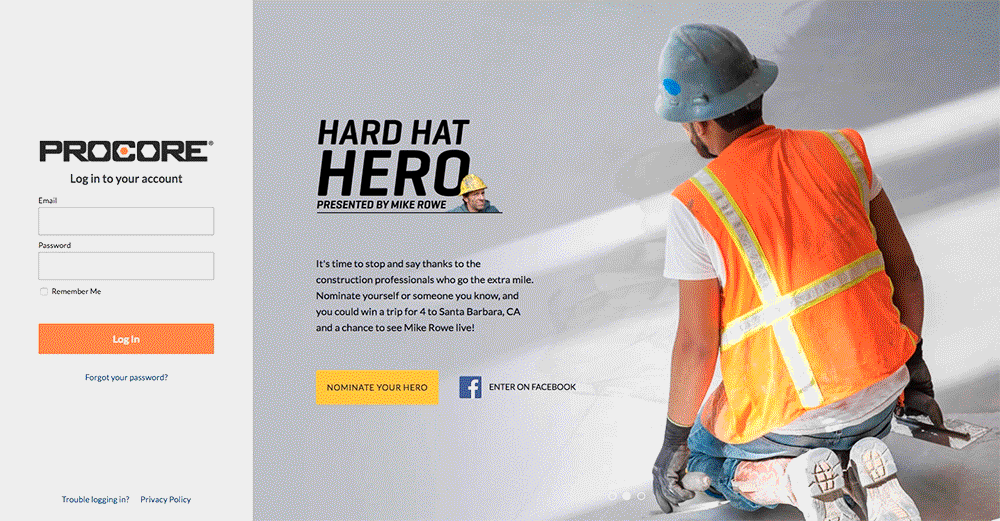Wie richte ich mein Konto in Ressourcenplanung ein?
Hintergrund
Personen, die die Ressourcenplanung verwenden, können sich bei Procore anmelden und auf das Ressourcenplanungs-Tool zugreifen.
Antwort
Benutzer werden von einem anderen Benutzer in ihrem Unternehmen zu Procore und Ressourcenplanung eingeladen. Siehe Personen zu Ressourcenplanung hinzufügen. Nach der Einladung erhalten Sie eine E-Mail mit Anweisungen zur Einrichtung Ihres Kontos.
Erstellen Sie Ihr Konto in Procore
- Klicken Sie in der E-Mail auf Einrichten.
- Geben Sie Ihr Passwort ein. Ihr Passwort muss die folgenden Anforderungen erfüllen:
- Mindestens 8 Zeichen lang sein
- Mindestens einen Großbuchstaben enthalten
- Mindestens einen Kleinbuchstaben enthalten
- Mindestens ein numerisches Zeichen enthalten
- Enthält mindestens eines der folgenden Sonderzeichen (! @ # $ % ^ & * ( ) - _ = + ` ~ ' " , < . > / ? [ { ] } \ | ; :)
- Geben Sie Ihr Passwort erneut ein, um Ihr Passwort zu bestätigen.
- Klicken Sie auf Passwort festlegen.
Anmelden bei Ressourcenplanung
- Navigieren Sie zum Ressourcenplanungs-Tool auf Unternehmensebene .
- Wenn Sie zum ersten Mal zum Ressourcenplanungs-Tool navigieren, werden Sie aufgefordert , "Ressourcenplanung zu autorisieren". Klicken Sie auf Zulassen.

Sie sind jetzt beim Ressourcenplanungs-Tool angemeldet.